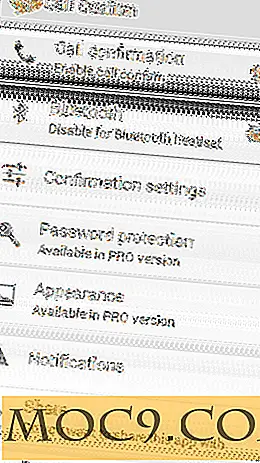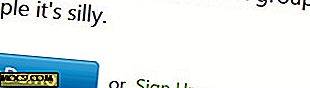Как да синхронизирате отметки между Firefox и Chrome
Маркерите играят малка, но важна роля, като ни улесняват бързо да посещават често посещаваните уеб сайтове. Въпреки това, това е предизвикателство за управление, особено ако имате инсталирани различни браузъри. Ако работите както с Firefox, така и с Chrome, разширението / добавката, наречена EverSync, превъзхожда работата на синхронизирането на маркери между двата браузъра.
Първо, ще трябва да инсталирате EverSync за Firefox и Chrome.
След като сте инсталирали, ще трябва да се регистрирате за сметка в EverSync. Можете да направите това, като кликнете върху някой от бутоните на EverSync, намиращи се в горните ленти с менюта на браузъра.
В Chrome, бутонът пада и ви предоставя бутон за вход или регистрация.

В Firefox кликнете върху Синхронизиране на отметките и се отваря диалогов прозорец с бутони за влизане и регистрация.

Трябва само да се регистрирате с помощта на един браузър и не е нужно да го правите и за двете. Регистрацията изисква само вашият имейл адрес и парола. Регистрацията позволява на EverSync да съхранява данните ви на сървърите си, така че отметките ви се съхраняват в облака и безопасно се архивират.
Синхронизиране на отметките във
В браузъра Firefox кликнете отново върху иконата за синхронизиране. В падащото меню щракнете върху Синхронизиране на отметките.
![]()
Ще се отвори диалогов прозорец. Има три начина, по които можете да започнете синхронизиране на отметките: Обединяване, Качване и Изтегляне. Ако това е първият път, когато ще използвате EverSync, обединяването на сървърни и компютърни данни е най-добрата опция.

Тази настройка се избира само веднъж и ще стане по подразбиране за следващия път, когато синхронизирате отметките. Ако искате да промените метода за синхронизиране, винаги можете да се върнете на тази страница и да я промените.
Синхронизиране на отметките в Chrome
Chrome има собствена функция за синхронизиране на отметки и това трябва да бъде деактивирано, за да работи EverSync. За да направите това, отворете "Настройки -> Настройки за разширено синхронизиране". Променете падащото меню от "Синхронизиране на всичко" в "Изберете какво да синхронизирате". Премахнете отметките от отметките от списъка по-долу. Кликнете върху OK.

Вече сте готови да активирате EverSync. Кликнете върху иконата за синхронизиране и кликнете върху Старт Синхронизация.

Подобно меню трябва да се отвори и да ви подкани да изберете от Обединяване, Качване или Изтегляне. За да синхронизирате работата между Chrome и Firefox, без да губите данни, непременно трябва да изберете Съчетаване.
Като предпазна мярка, EverSync автоматично архивира вашите отметки и го запазва на своя сървър, дори ако не сте го направили. Броят запазени маркери е показан в долната част на диалоговия прозорец за настройки за синхронизиране. Ако по всяко време вашите отметки изчезнат, отидете на тази страница и щракнете върху Restore bookmarks (Възстановяване маркери).

Не забравяйте, че опциите за качване и изтегляне ще заменят това, което вече сте записали на сървъра. Ако качите текущите си отметки, тя ще изтрие всички предишни, които сте синхронизирали, и ще запазите само тези, които сте имали по време на качването. Същото важи и за изтеглянето.
След като сте настроили настройките за синхронизиране в двата браузъра, трябва да можете да виждате отметките си в двата браузъра. Когато добавите нов маркер в Chrome, той автоматично трябва да се показва и в Firefox. Ако не, може да се наложи да обновите страницата с отметки или да кликнете върху иконата EverSync.